Focusrite Scarlett 18i8 User Manual [fr]
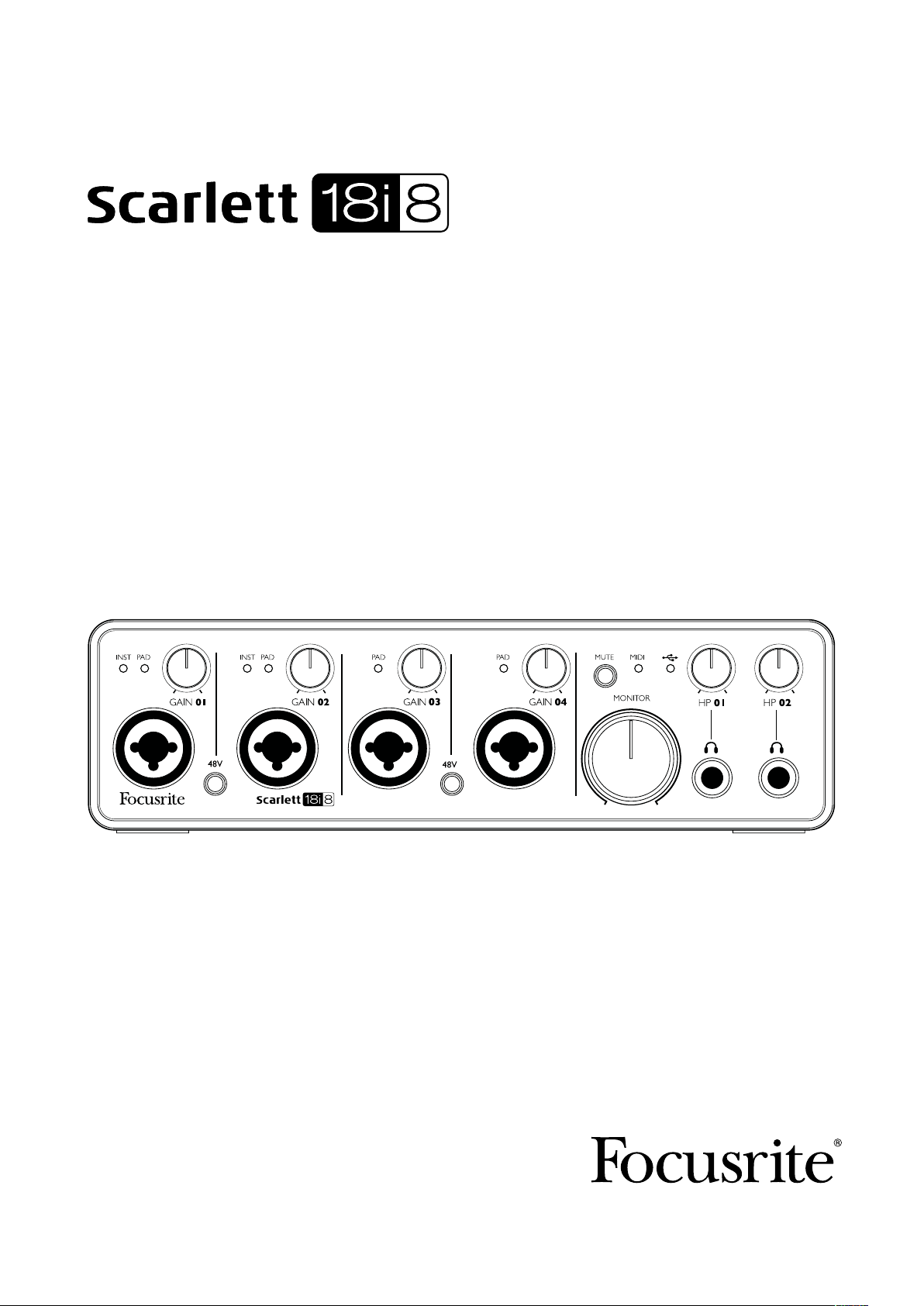
Mode d’emploi
FA 0899-01
www.focusrite.com
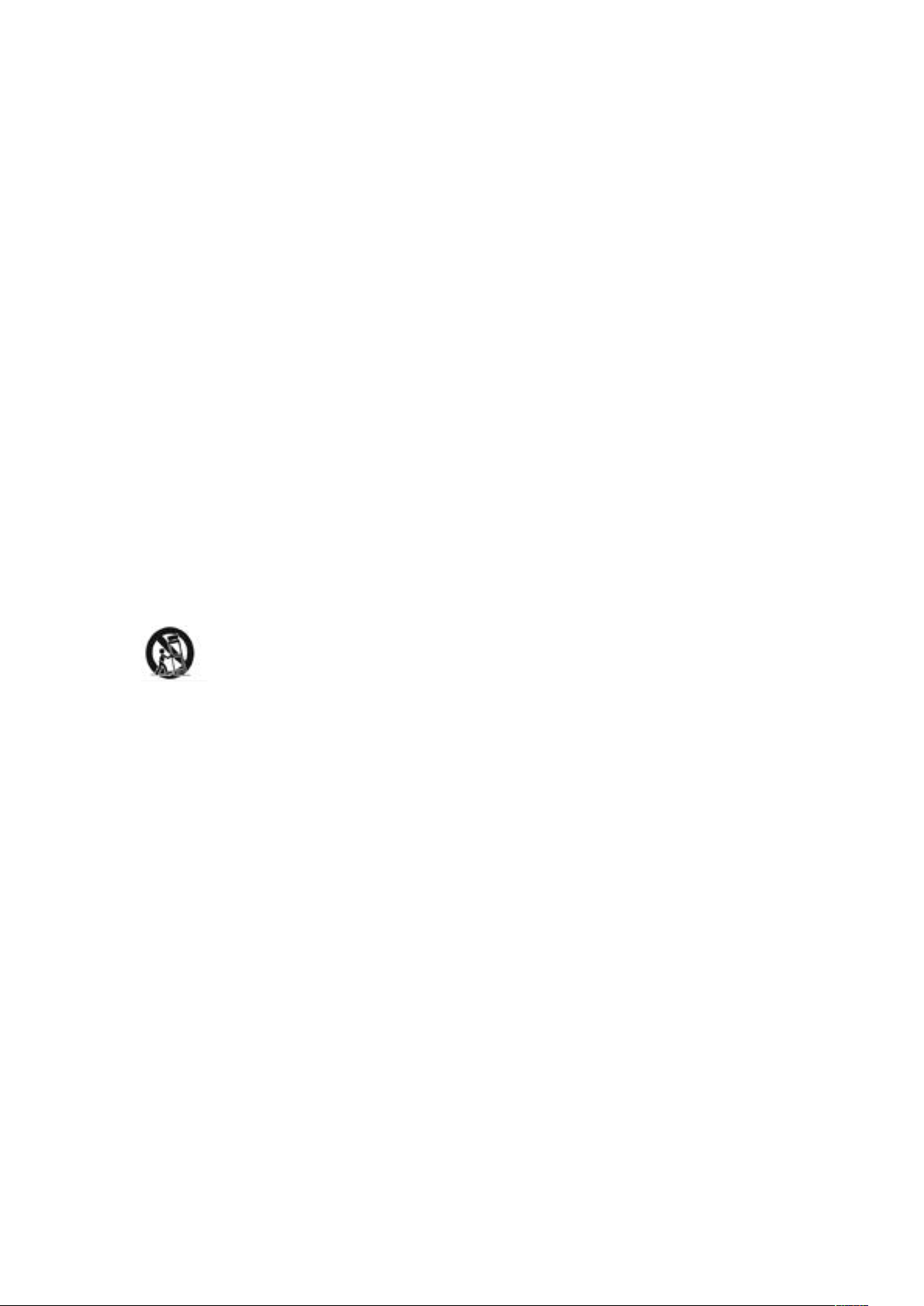
INSTRUCTIONS DE SÉCURITÉ IMPORTANTES
1. Lisez ces instructions.
2. Conservez ces instructions.
3. Tenez compte de tous les avertissements.
4. Suivez toutes les instructions.
5. N'utilisez pas cet appareil avec de l'eau à proximité.
6. Ne nettoyez l'appareil qu'avec un chiffon sec.
7. Ne bloquez aucune ouverture de ventilation. Installez-le conformément aux instructions du
fabricant.
8. N'installez pas l'appareil près de sources de chaleur telles que des radiateurs, bouches de
chauffage, poêles ou autres appareils (y compris des amplificateurs) produisant de la chaleur.
9. Ne neutralisez pas la fonction de sécurité de la fiche polarisée ou de terre. Une fiche polarisée
a deux broches, l'une plus large que l'autre. Une fiche de terre a deux broches identiques
et une troisième broche pour la mise à la terre. La broche plus large ou la troisième broche
servent à votre sécurité. Si la fiche fournie n'entre pas dans votre prise, consultez un
électricien pour le remplacement de la prise obsolète.
10. Évitez de marcher sur le cordon d'alimentation et de le pincer, en particulier au niveau des
fiches, des prises secteur, et du point de sortie de l'appareil.
11. N'utilisez que des fixations/accessoires spécifiés par le fabricant.
12.
13. Débranchez cet appareil en cas d'orage ou de non utilisation prolongée.
14. Confiez toute réparation à des techniciens de maintenance qualifiés. Une réparation est
nécessaire si l'appareil a été endommagé d'une quelconque façon, par exemple si le cordon
ou la fiche d'alimentation est endommagé, si du liquide a été renversé sur l'appareil ou si
des objets sont tombés dedans, si l'appareil a été exposé à la pluie ou à l'humidité, s'il ne
fonctionne pas normalement, ou s'il est tombé.
15. Aucune source de flamme nue, comme une bougie allumée, ne doit être placée sur l'appareil.
La fiche d'alimentation est utilisée comme dispositif de déconnexion et doit donc toujours rester
accessible.
N'utilisez pas un cordon d'alimentation endommagé ou dénudé.
Si la prise d'alimentation de l'appareil comprend un fusible, celui-ci ne doit être remplacé que par
un modèle identique ou de valeur de rupture inférieure.
Utilisez-le uniquement avec le chariot, socle, trépied, support ou table spécifié par
le fabricant ou vendu avec l'appareil. Si un chariot est utilisé, faites attention à ne
pas être blessé par un renversement lors du déplacement de l'ensemble chariot/
appareil.
2
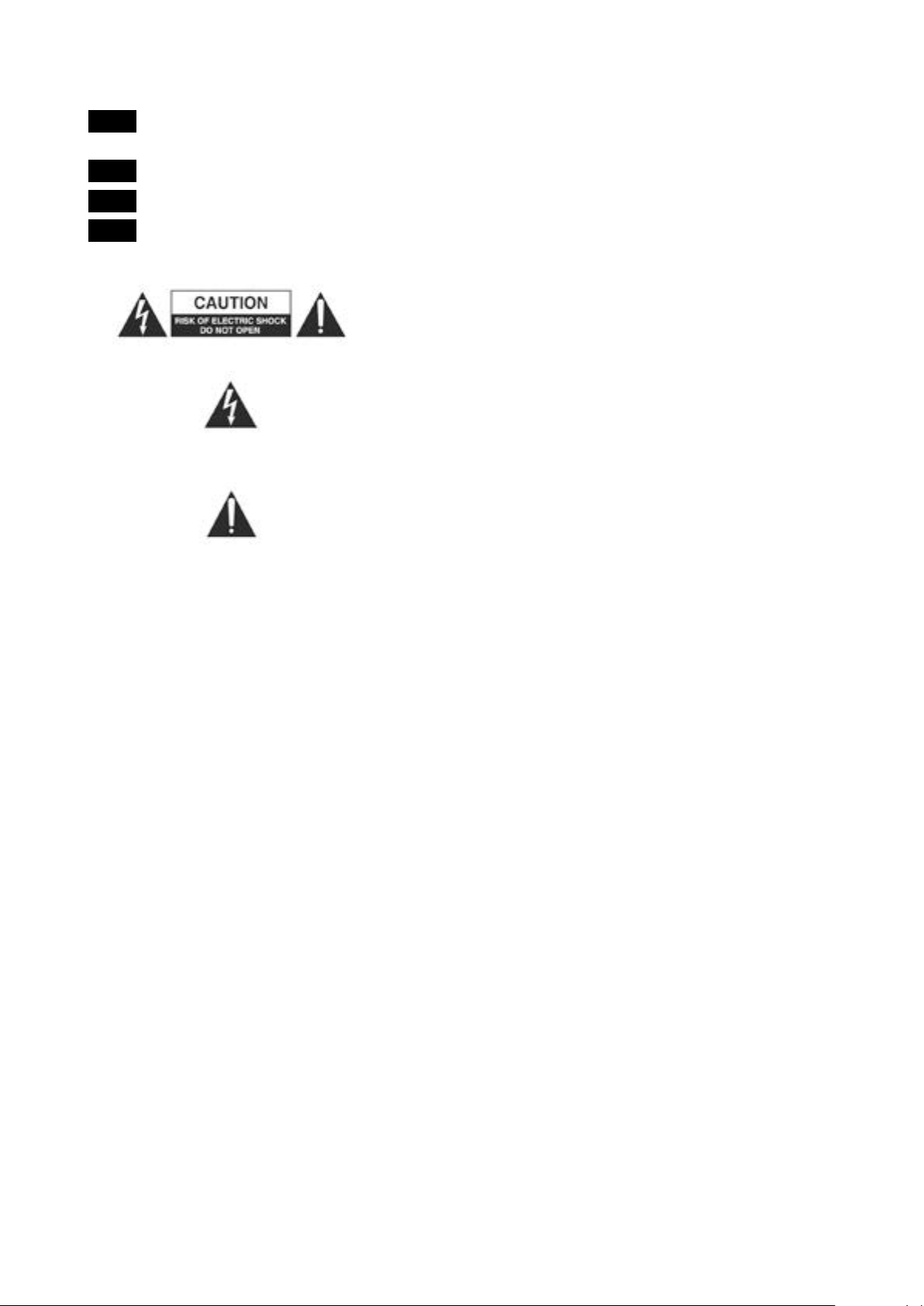
GB
FIN
NOR
The apparatus shall be connected to a mains socket outlet with a protective
earthing connection.
Laite on liitettävä suojamaadoituskoskettimilla va rustettuumpistorasiaan.
Apparatet må tikoples jordet stikkontakt.
SWE
Apparaten skall anslutas till jordat uttag.
ATTENTION : POUR RÉDUIRE LE RISQUE D'ÉLECTROCUTION, NE RETIREZ PAS LE CAPOT (OU L'ARRIÈRE). AUCUNE PIÈCE N'EST RÉPARABLE
PAR L'UTILISATEUR À L'INTÉRIEUR.
CONFIEZ TOUTE RÉPARATION À UN SERVICE APRÈS-VENTE QUALIFIÉ.
Le symbole d'éclair à tête de flèche dans un triangle équilatéral sert
à prévenir l'utilisateur de la présence dans l'enceinte du produit d'une
« tension dangereuse » non isolée d'une grandeur suffisante pour
constituer un risque d'électrocution pour les personnes.
Le point d'exclamation dans un triangle équilatéral sert à prévenir
l'utilisateur de la présence d'instructions importantes de fonctionnement
et de maintenance (entretien) dans les documents accompagnant
l'appareil.
AVERTISSEMENT : POUR RÉDUIRE LE RISQUE D'INCENDIE OU D'ÉLECTROCUTION, N'EXPOSEZ
PAS CET APPAREIL À LA PLUIE NI À L'HUMIDITÉ ET NE PLACEZ PAS D'OBJET REMPLI DE LIQUIDE
SUR L'APPAREIL, COMME PAR EXEMPLE UN VASE.
3
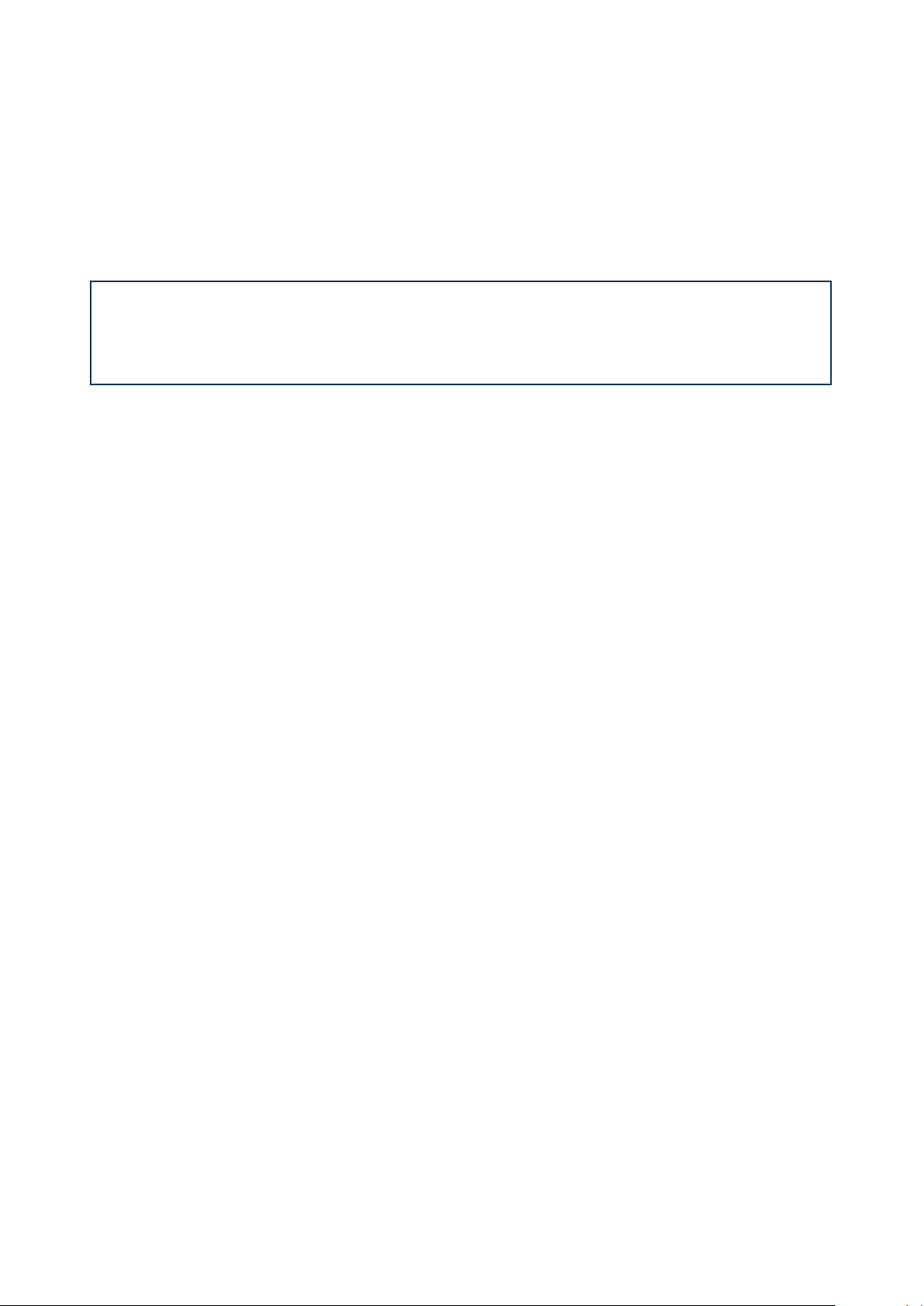
DÉCLARATION ENVIRONNEMENTALE
Pour le Canada
À destination de l'utilisateur :
This Class A digital apparatus complies with Canadian ICES-003.
Cet appareil numérique de la classe A est conforme à la norme NMB-003 du Canada.
Avis RoHS
Focusrite Audio Engineering Limited s'est conformé, ainsi que ce produit s'il y a lieu, à la directive 2002/95/CE de l'Union
Européenne sur la restriction de l'utilisation de certaines substances dangereuses ou RoHS (Restrictions of Hazardous
Substances).
AVERTISSEMENT : des niveaux de pression sonore excessifs dans les écouteurs ou dans le casque
peuvent entraîner une perte auditive.
AVERTISSEMENT : cet équipement ne doit être connecté qu'à des ports répondant à la norme USB
2.0.
4
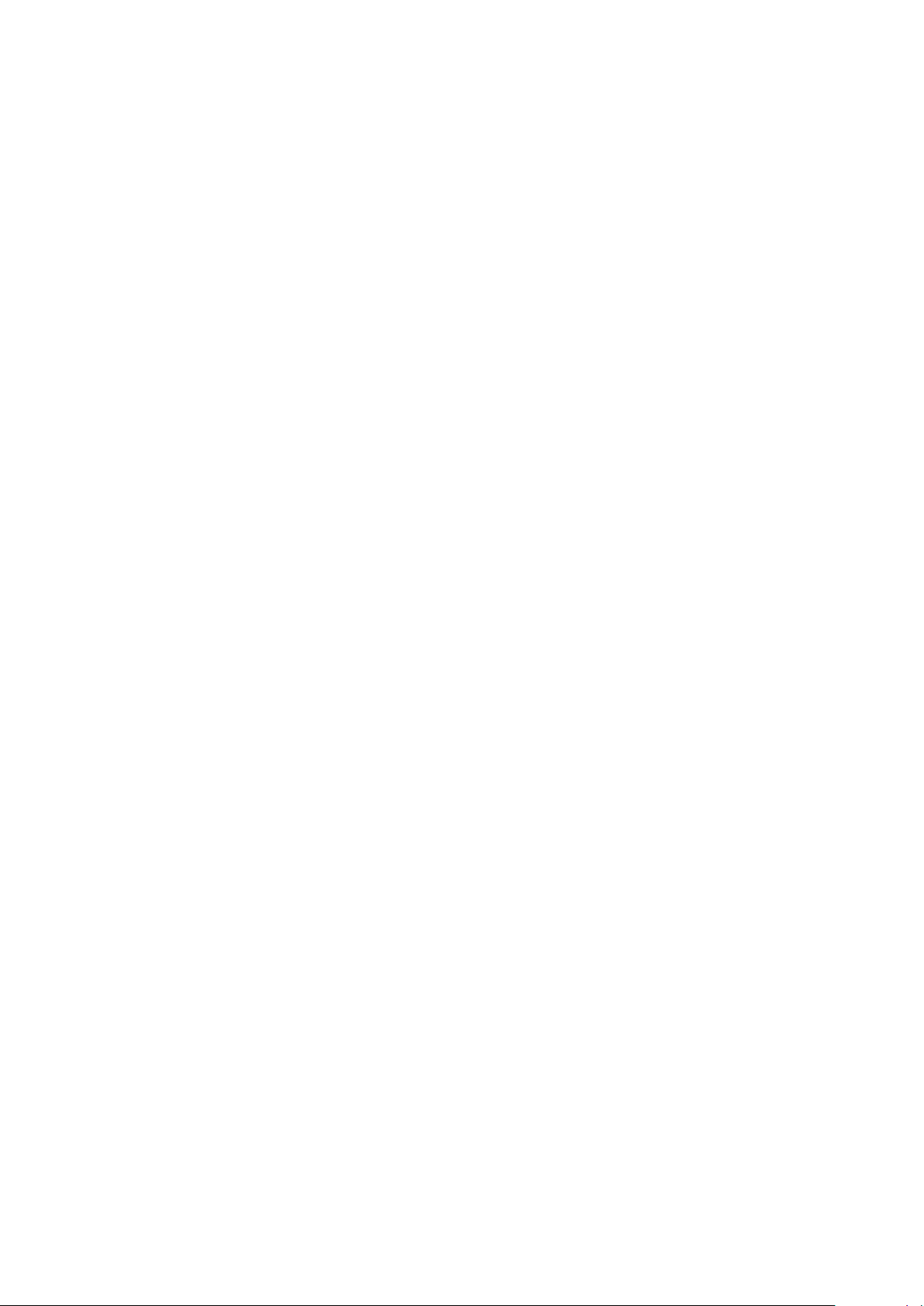
TABLE DES MATIÈRES
INSTRUCTIONS DE SÉCURITÉ IMPORTANTES . . . . . . . . . . . . . . . . . . . . . . . . . . . . . . . . . . . . . . . 2
TABLE DES MATIÈRES...........................................................5
GÉNÉRALITÉS .................................................................6
Introduction .................................................................6
Caractéristiques .............................................................6
Contenu de l’emballage .......................................................7
Configurations requises .......................................................7
Mac OS .......................................................................7
Windows ......................................................................7
POUR COMMENCER............................................................. 8
Installation des logiciels.......................................................8
CARACTÉRISTIQUES DE L'INTERFACE .............................................9
Face avant ..................................................................9
Face arrière ................................................................10
Branchement de votre Scarlett 18i8 ............................................11
Alimentation ..................................................................11
Mac OS uniquement :...........................................................11
Windows uniquement : .........................................................11
Configuration audio dans votre DAW (station de travail audio numérique) .............12
Exemple d'utilisation.........................................................14
Branchement de microphones et d'instruments ....................................14
Emploi de l'écoute de contrôle directe (monitoring direct) ............................16
Branchement de la Scarlett 18i8 aux enceintes .....................................17
Emploi de la connexion ADAT ....................................................18
Scarlett MixControl............................................................ 20
Mixer .....................................................................21
Onglet de mixage ..............................................................21
Voie d’entrée .................................................................22
Voie de sortie .................................................................25
Routing Presets (routages préréglés) .............................................27
Section d'écoute de contrôle (Monitor).............................................28
Section Statut d'appareil .......................................................31
Menu Settings (réglages)........................................................32
Menu File (fichier) .............................................................33
Caractéristiques techniques de la Scarlett 18i8 ...................................34
Caractéristiques physiques et électriques .......................................35
Guide de dépannage .........................................................36
COPYRIGHT ET MENTIONS LÉGALES ...........................................36
5
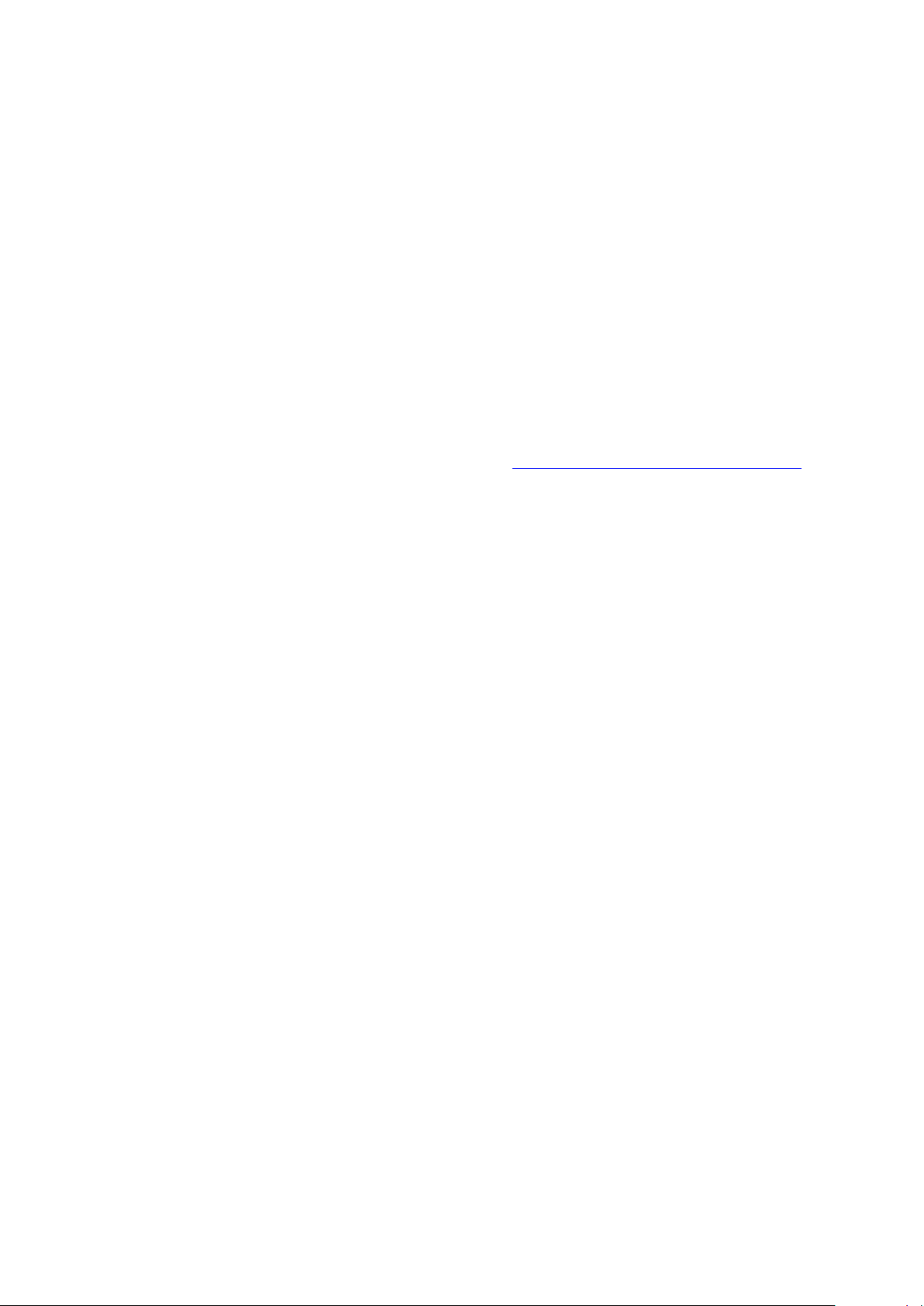
GÉNÉRALITÉS
Introduction
Merci d'avoir acheté la Scarlett 18i8, une des interfaces audio informatiques professionnelles
Focusrite dotées de préamplificateurs analogiques Focusrite de haute qualité. Vous disposez
maintenant d’une solution très polyvalente bien que compacte pour le routage audio de haute qualité
vers et depuis votre ordinateur. Vous pouvez aussi utiliser la Scarlett 18i8 comme une interface
« autonome » vers n'importe quel autre type d'appareil d'enregistrement, une fois que vous l'avez
configurée à l'aide du logiciel Scarlett MixControl.
Ce mode d’emploi explique en détail l’interface et le logiciel pour vous aider à bien comprendre les
caractéristiques de fonctionnement du produit. Nous vous recommandons, que vous soyez novice en
enregistrement informatique ou plus expérimenté, de prendre le temps de lire la totalité du mode
d'emploi afin d’être parfaitement informé de toutes les possibilités qu’ont à offrir la Scarlett 18i8 et
le logiciel qui l’accompagne. Si les principales sections du mode d’emploi ne vous apportent pas les
informations dont vous avez besoin, pensez à consulter http://www.focusrite.com/answerbase, qui
contient une liste complète des réponses aux questions les plus fréquemment posées à l’assistance
technique.
Caractéristiques
L'interface physique Scarlett 18i8 offre les moyens de brancher des microphones, instruments
de musique, signaux audio de niveau ligne et signaux audio numériques S/PDIF à un ordinateur
fonctionnant sous des versions compatibles de Mac OS ou Windows via un des ports USB de l'ordinateur.
Les signaux des entrées physiques peuvent être routés vers votre logiciel d'enregistrement audio/
station de travail audio numérique (que nous citerons tout au long de ce mode d'emploi par son
terme anglais « DAW ») à une résolution atteignant 24 bits, 96 kHz ; de même, les signaux sortant
de la DAW (écoute ou signaux enregistrés) peuvent être configurés pour être produits par les sorties
physiques de l'unité.
Les sources audio – micros, instruments etc. – connectées aux entrées physiques peuvent être
enregistrées dans votre DAW puis relues de là vers les sorties physiques. Les sorties physiques
peuvent être reliées à des amplificateurs et à des enceintes, des moniteurs amplifiés, des écouteurs,
une table de mixage audio ou tout autre équipement audio analogique ou numérique que vous désirez
utiliser. Bien que toutes les entrées et sorties de la Scarlett 18i8 soient directement routées vers et
depuis votre DAW pour l'enregistrement et la lecture, vous pouvez configurer le routage dans votre
DAW afin de répondre à vos besoins précis.
Le logiciel fourni, Scarlett MixControl, apporte encore plus d’options de routage et d'écoute de
contrôle (monitoring), ainsi que la possibilité de contrôler les réglages globaux de l’interface comme
la fréquence d’échantillonnage et la synchronisation.
Toutes les entrées de la Scarlett 18i8 sont directement dirigées vers votre DAW pour être enregistrées,
mais Scarlett MixControl vous permet aussi de diriger ces signaux en interne vers les sorties de
l'unité pour que vous puissiez écouter les signaux audio avec une latence ultra-faible – avant qu’ils
n’arrivent à votre DAW.
La Scarlett 18i8 possède également des connecteurs d'émission et de réception de messages
MIDI ; cela vous permet de l'utiliser comme un concentrateur (« hub ») entre le port USB de votre
ordinateur et les autres appareils MIDI de votre système.
6
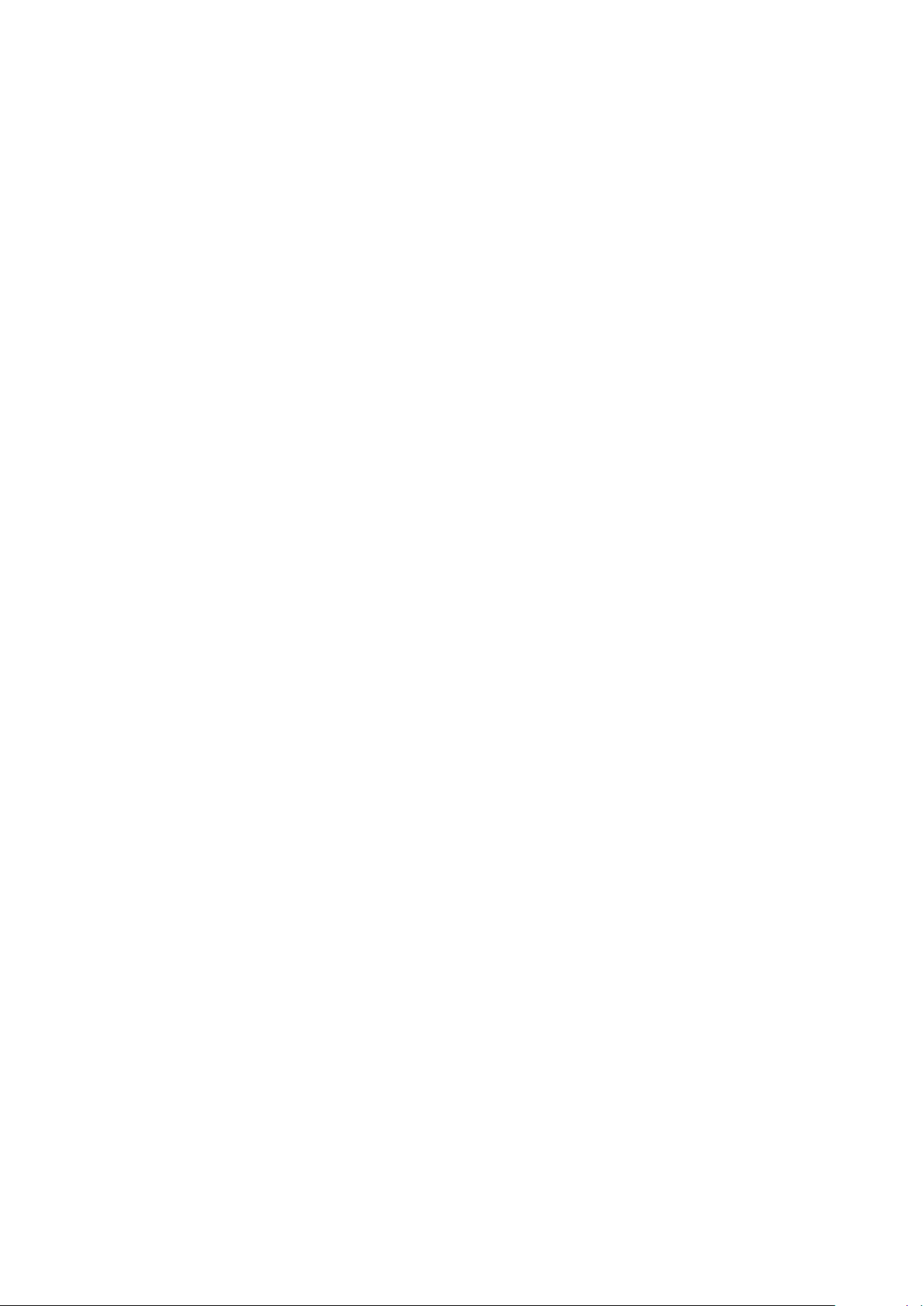
Contenu de l’emballage
Avec votre Scarlett 18i8, vous devez avoir :
• Adaptateur secteur (alimentation CC)
• Câble USB
• Guide de prise en main
• Carte d'activation des logiciels, avec des codes pour accéder aux ressources en ligne
suivantes :
– Scarlett MixControl (édition 18i8) – comprend les pilotes USB Mac/Windows
– Suite de plug-ins Scarlett pour Mac et Windows
– Ableton Live Lite
– Bibliothèque d'échantillons LoopMasters
– Novation Bass Station
Configurations requises
Mac OS
Macintosh Apple avec port USB répondant à la norme USB 2.0 haute vitesse
Système d'exploitation : Mac OS X 10.7, OS X 10.8, ou ultérieur
Windows
Ordinateur compatible Windows avec port USB répondant à la norme USB 2.0
Système d'exploitation : Windows 7 (toutes les versions) ou Windows 8 (sauf Windows 8 RT)
7
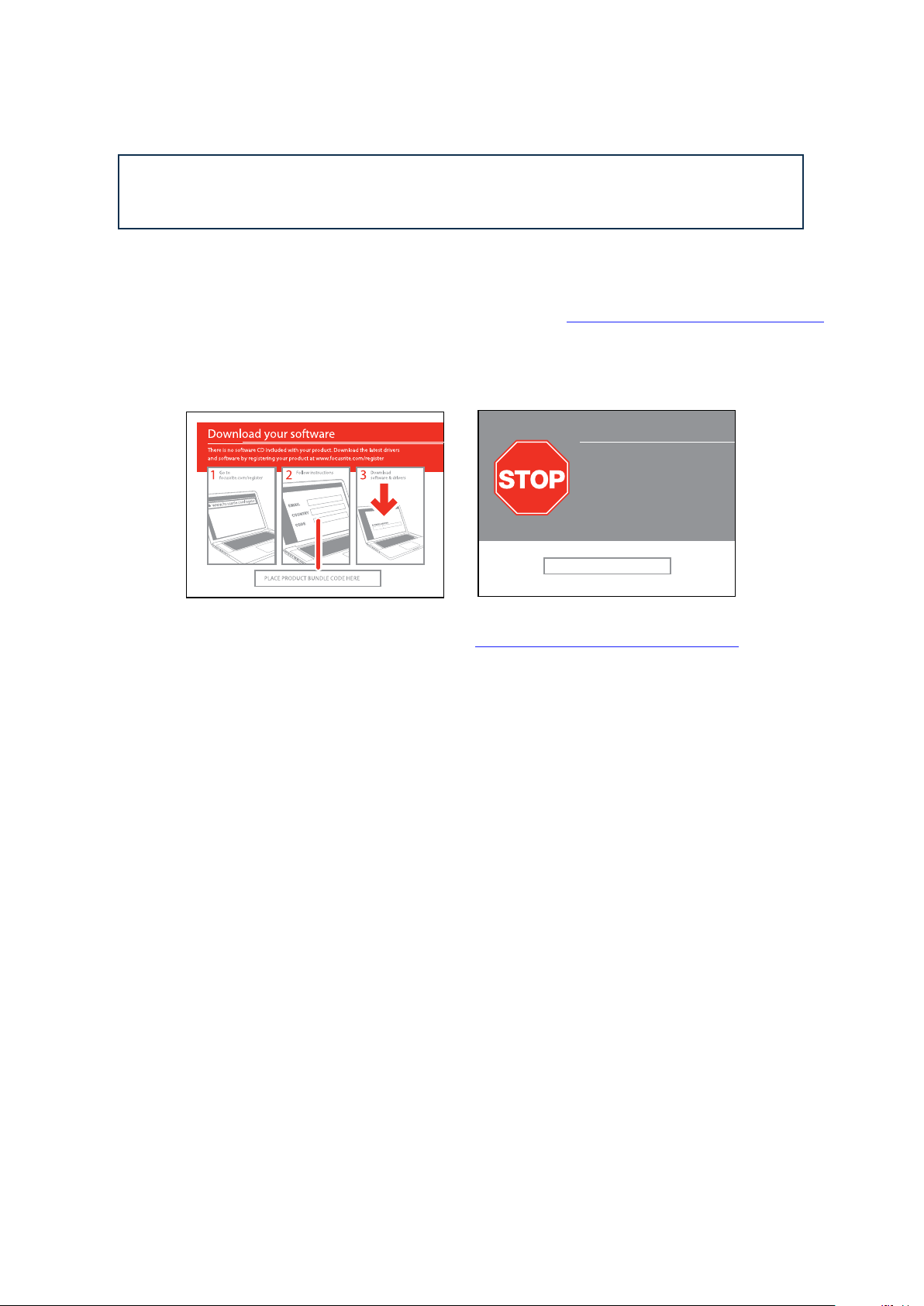
POUR COMMENCER
IMPORTANT : VEILLEZ BIEN À INSTALLER SCARLETT MIXCONTROL AVANT DE
BRANCHER L'INTERFACE À VOTRE ORDINATEUR.
Installation des logiciels
Tous les logiciels requis par la Scarlett 18i8 – ainsi que plusieurs suppléments performants et utiles
– sont disponibles au téléchargement sur le site web Focusrite (http://www.focusrite.com/register).
La carte d'activation des logiciels fournie avec votre Scarlett 18i8 contient les codes de validation
que vous devrez saisir à l'adresse web ci-dessus. Cette procédure vous garantit les toutes dernières
versions des logiciels.
Can’t get started?
If you have any trouble with this product
do not go back to the place of purchase.
Contact our support team on:
US:
1-855-24-FOCUS (1-855-243-6287)
Support available Monday - Friday 8am – 6pm (PST)
UK &
+44 1494 462246
International:
Support available Monday - Friday 9:30am – 6pm (GMT/BST)
Online:
www.focusrite.com/support
www.novationmusic.com/support
PLACE SERIAL NUMBER STICKER HERE
FA0736-01
1. Au moyen de votre navigateur habituel, allez sur http://www.focusrite.com/register/.
2. Suivez les instructions à l'écran, en saisissant le code d'ensemble de produits (« Product Bundle
Code ») dans le formulaire lorsque cela vous est demandé. Votre « Product Bundle Code » se
trouve sur la carte d'activation des logiciels fournie avec l'unité.
3. Vous pourrez alors accéder à la page « My Products », dans laquelle sont téléchargeables les
logiciels complets auxquels votre enregistrement vous donne droit, avec leurs codes d'activation
s'il y a lieu.
4. Téléchargez et installez Scarlett MixControl. Suivez toutes les instructions à l'écran.
5. Quand l'installation est terminée, faites redémarrer votre ordinateur.
6. Après redémarrage, reliez la Scarlett 18i8 à votre ordinateur avec le câble USB fourni.
7. Alimentez votre Scarlett 18i8 à l'aide de l'adaptateur secteur fourni.
8
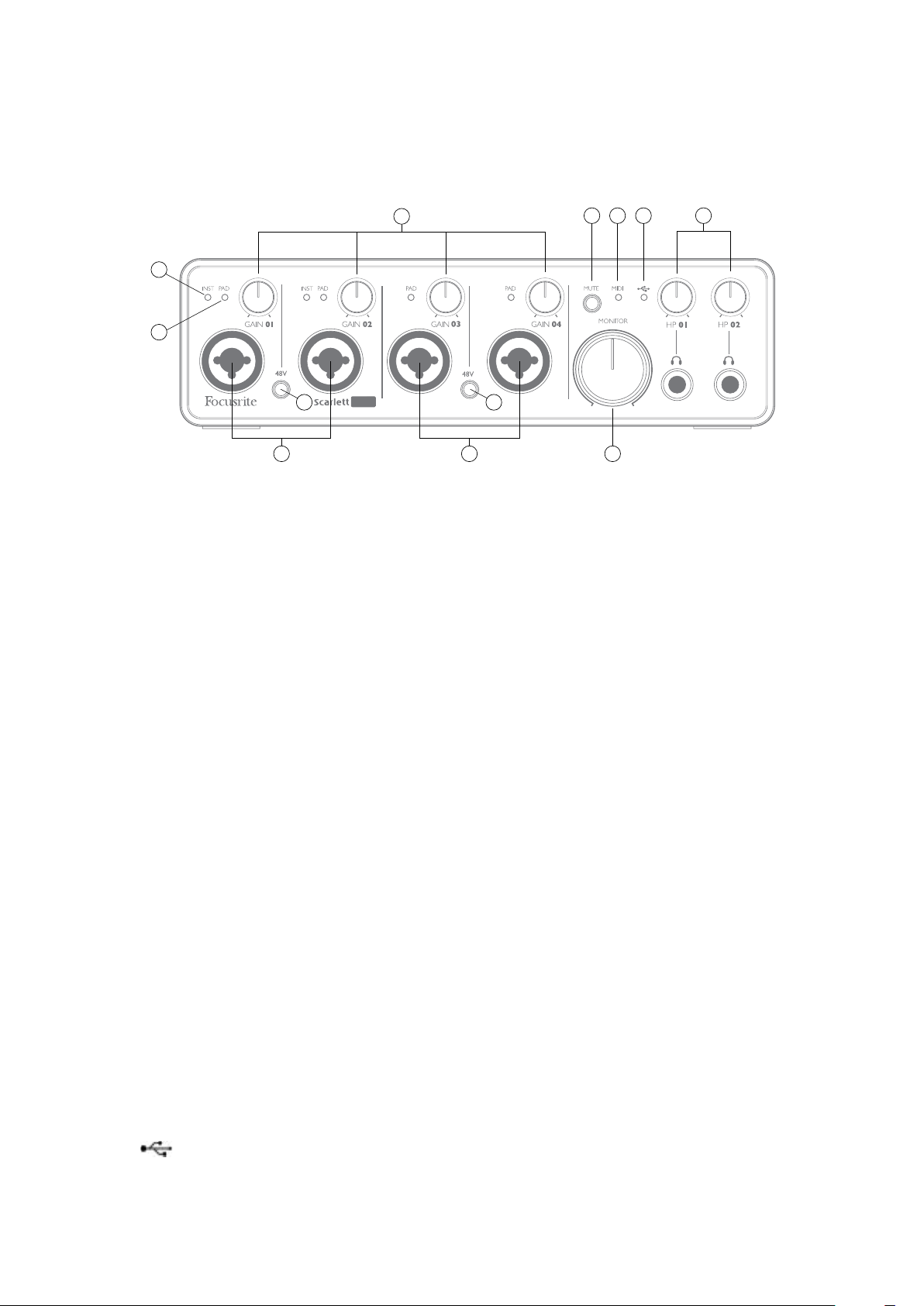
CARACTÉRISTIQUES DE L'INTERFACE
Face avant
4
5
6
10 78
11
3
1
3
2
9
La face avant comprend les connecteurs d’entrée pour les signaux de niveau micro, ligne et instrument,
les commandes de gain d’entrée et d’écoute de contrôle (monitoring) et les prises casque.
1. Entrées 1 et 2 – prises d'entrée XLR mixtes – branchez les microphones, instruments (par
exemple guitare) ou signaux de niveau ligne via XLR ou jack 6,35 mm selon les besoins. Des
fiches jack 6,35 mm 3 points (TRS/symétriques) ou 2 points (TS/asymétriques) peuvent être
employées pour les signaux de niveau instrument ou ligne.
2. Entrées 3 et 4 – prises d'entrée XLR mixtes – comme [1], mais n'acceptant que les signaux
de niveau micro ou ligne. La connexion directe d'instruments doit se faire via les entrées 1
et/ou 2.
3. 48V – deux commutateurs d'activation de l'alimentation fantôme 48 V sur les contacts
de connecteur XLR (entrées micro) dans les connecteurs mixtes, par paires (1/2, 3/4). Le
commutateur s'allume quand l'alimentation fantôme est sélectionnée.
4. GAIN 01 à GAIN 04 – règlent le gain des signaux arrivant respectivement aux entrées 1 à 4.
Les commandes de gain ont des cercles de DEL bicolores concentriques pour confirmer le
niveau du signal : le vert indique un niveau d'entrée d'au moins -24 dBFS (c'est-à-dire la
présence d'un signal), le cercle de DEL vire au rouge quand le niveau du signal atteint 0 dBFS.
5. INST – la configuration d'entrée pour les contacts des prises jack d'entrée 1 et 2 peut être
sélectionnée via le logiciel Scarlett MixControl. Les DEL vertes s'allument quand INST
(instrument) est sélectionné. Avec INST sélectionné, la plage de gain et l'impédance d'entrée
sont modifiées (par rapport au réglage LINE) et l'entrée est asymétrique. Cela l'optimise
pour le branchement direct d'instruments (généralement via une fiche jack à 2 points (TS).
Quand INST est désactivé, les entrées conviennent aux branchements de signaux de niveau
ligne (Line). Les signaux de niveau ligne peuvent être branchés sous forme symétrique via un
jack 3 points (TRS) ou asymétrique via un jack 2 points (TS).
6. PAD – un atténuateur de 10 dB peut être inséré sur chacun des circuits d'entrée du signal ; ils
sont contrôlés par le logiciel Scarlett MixControl. L'atténuateur augmente la marge octroyée
à l'étage d'entrée et doit être employé pour réduire le niveau des signaux micro ou ligne
« trop puissants ». Il n'est pas destiné à l'emploi avec les entrées instrument. Les DEL rouges
s'allument quand l'atténuateur PAD est sélectionné.
7.
USB – une DEL verte qui s'allume quand l'unité est reconnue par l'ordinateur auquel
elle est branchée.
9
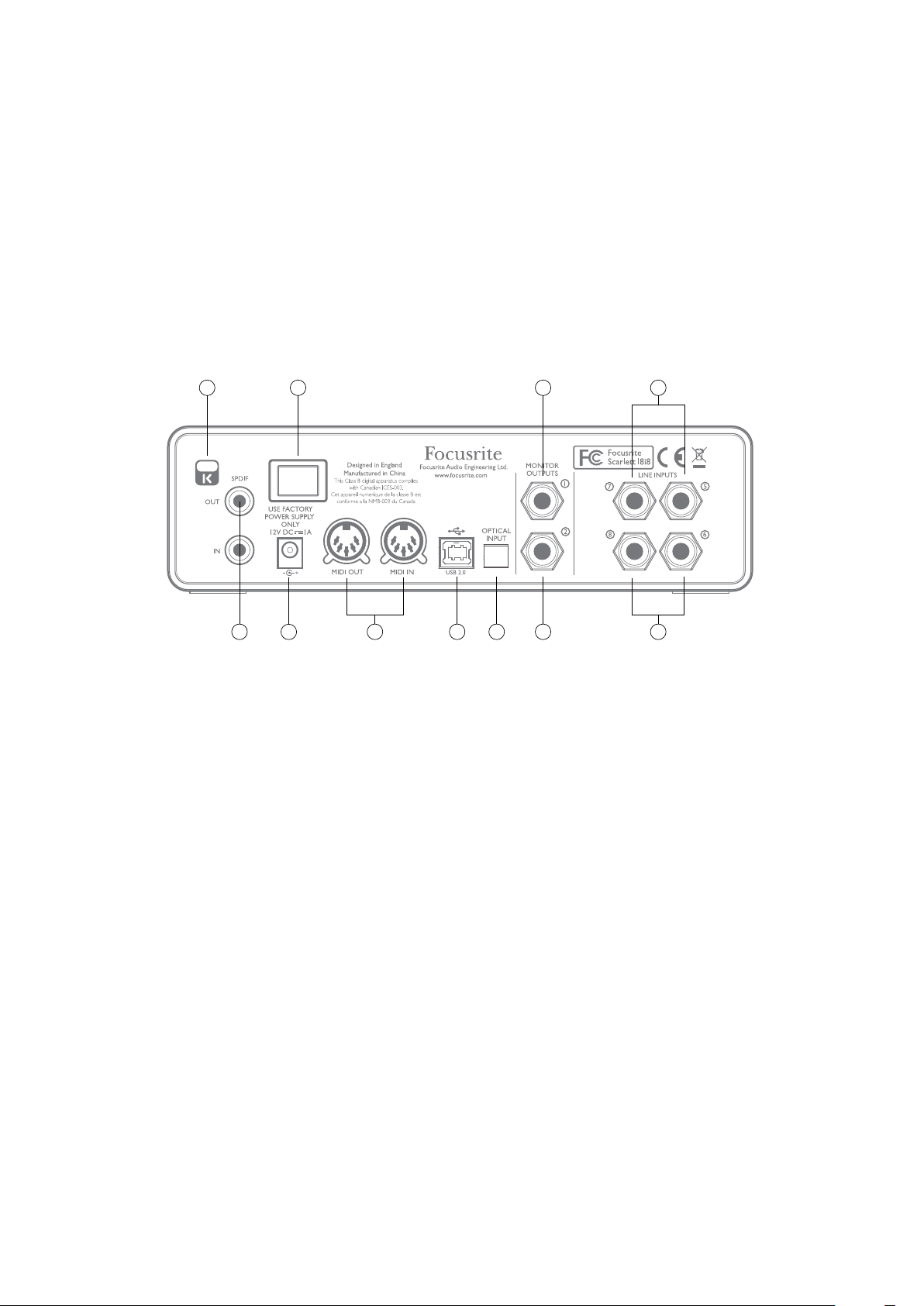
8. DEL MIDI – une DEL verte s'allume quand des données MIDI sont reçues par le port d'entrée
MIDI IN.
9. MONITOR – commande de niveau de sortie générale d'écoute de contrôle – c'est une
commande analogique qui règle le niveau des sorties 1 et 2 de la face arrière.
10. MUTE – pressez ce bouton pour couper le son des sorties 1 et 2. Le bouton s'allume quand la
coupure du son (Mute) est activée.
11. HP 01 et HP 02 – branchez un ou deux casques stéréo aux deux prises jack 6,35 mm 3 points
(TRS) sous ces commandes. Les sorties casque produisent toujours les signaux actuellement
routés vers les sorties analogiques 3/4 et 5/6 (comme paires stéréo) dans Scarlett MixControl.
Face arrière
131920
12
17
18
13141516
12
La face arrière possède des connecteurs pour d'autres entrées ligne, les sorties d'écoute générale,
plus des ports USB, MIDI et ADAT optique.
12. LINE INPUTS 5 à 8 – les entrées sont symétriques, sur des prises jack 6,35 mm. Branchez
ici d'autres sources de niveau ligne, en utilisant des fiches jack 6,35 mm 3 points (TRS,
symétriques) ou 2 points (TS, asymétriques).
13. MONITOR OUTPUTS 1 et 2 – deux sorties ligne analogiques symétriques sur jack 6,35 mm ;
utilisez des jacks 3 points (TRS) pour une connexion symétrique ou 2 points (TS) pour
une connexion asymétrique. Elles servent généralement à brancher les enceintes G et D
principales de votre système d'écoute ; toutefois, les signaux envoyés à ces sorties peuvent
se choisir dans Scarlett MixControl.
14. OPTICAL INPUT – connecteur TOSLINK, pouvant véhiculer huit canaux d'audio numérique
au format ADAT à une fréquence d'échantillonnage de 44,1/48 kHz ou quatre canaux à
88,2/96 kHz. Ce sont simplement des entrées supplémentaires (11 à 18) vers la Scarlett 18i8.
15. Port USB 2.0 – connecteur de type B ; branchez la Scarlett 18i8 à votre ordinateur à l'aide du
câble fourni.
16. MIDI IN et MIDI OUT – prises DIN 5 broches standard pour le branchement d'équipements
MIDI externes. La Scarlett 18i8 fonctionne comme un « boîtier épanoui », permettant aux
données MIDI reçues et envoyées par votre ordinateur d'être distribuées à d'autres appareils
MIDI.
17. SPDIF IN et OUT – deux prises RCA (cinch/phono) véhiculant des signaux audio numériques
à deux canaux au format S/PDIF pour l'entrée ou la sortie de la Scarlett 18i8. Ce sont
essentiellement les entrées 9 et 10 et sorties 7 et 8 dans/de l'unité.
10
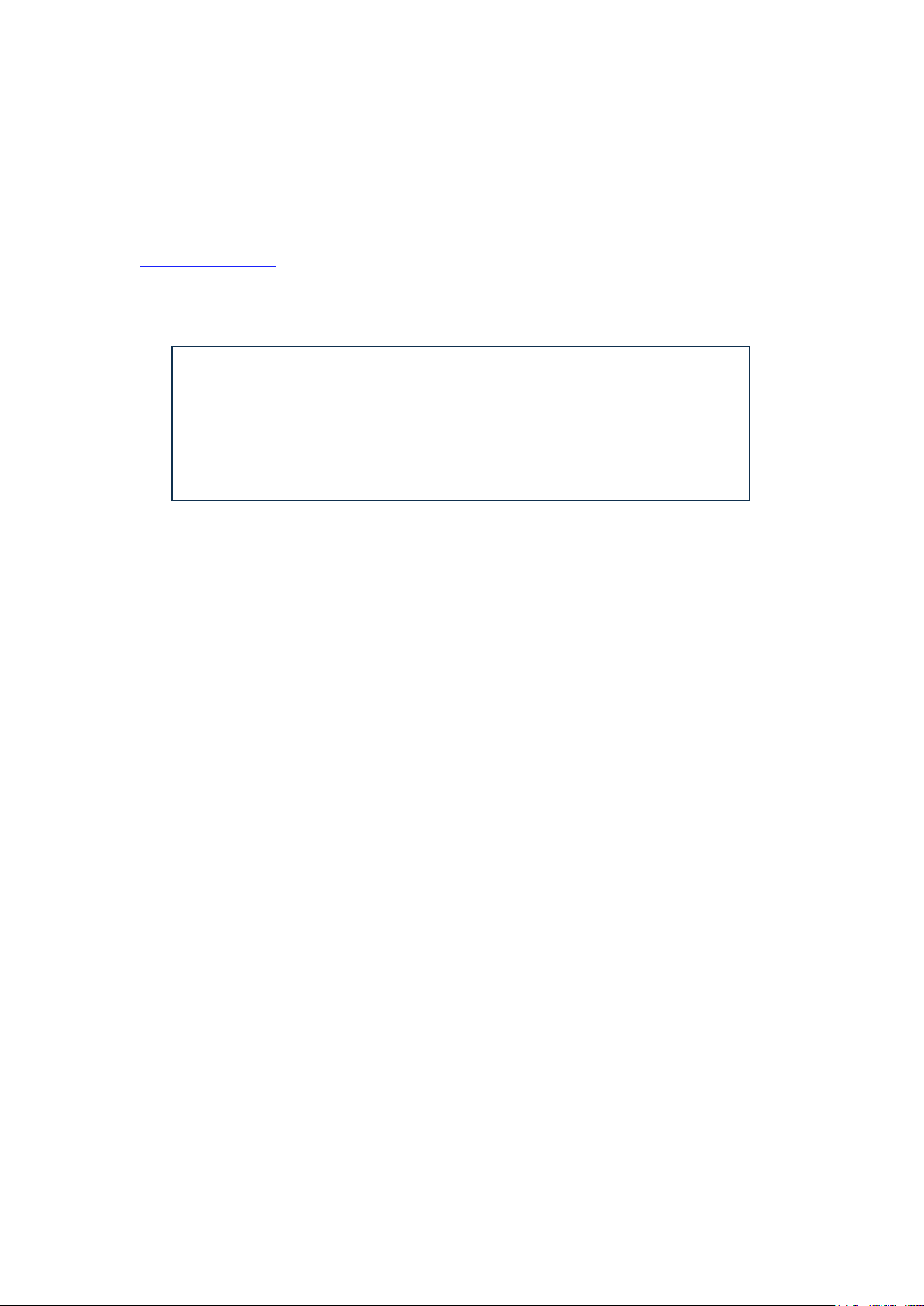
18. Entrée d'alimentation CC externe – alimentez la Scarlett 18i8 via un adaptateur secteur
(alimentation) séparé fournissant un CC de 12 V et 1 A. Notez que la Scarlett 18i8 ne peut pas
être alimentée par l'ordinateur hôte via son port USB.
19. Interrupteur d'alimentation :
20. Fixation de sécurité Kensington – sécurisez si désiré votre Scarlett 18i8 en l'attachant à une
structure appropriée. Voir http://www.kensington.com/kensington/us/us/s/1704/kensington-
security-slot.aspx pour plus d'informations sur l'utilisation de cette option.
Branchement de votre Scarlett 18i8
IMPORTANT : avant de brancher la Scarlett 18i8 à votre ordinateur,
veuillez terminer l'installation du logiciel conformément aux
instructions en page 8. Cela garantira l'utilisation des bons pilotes
par le logiciel et évitera des comportements inattendus.
Alimentation
Votre Scarlett 18i8 doit être alimentée par un adaptateur secteur externe, fournissant un CC de 12 V,
1 A. L'adaptateur adéquat est fourni avec l'unité.
IMPORTANT : nous vous recommandons fortement de n'utiliser que l'adaptateur secteur fourni.
Utiliser un autre adaptateur secteur risque d'endommager l'unité de façon permanente et invalidera
votre garantie.
Mac OS uniquement :
Votre système d'exploitation (OS) doit automatiquement faire basculer les sorties audio par défaut
de l'ordinateur sur le port USB auquel la Scarlett 18i8 est branchée. Pour vérifier cela, allez dans
Préférences système > Son, et assurez-vous que l'entrée et la sortie sont réglées sur Scarlett
18i8 USB. Pour des options de configuration plus détaillées sur Mac, allez dans Applications >
Utilitaires > Conguration audio et MIDI.
Windows uniquement :
Votre système d'exploitation (OS) doit automatiquement faire basculer les sorties audio par défaut
de l'ordinateur sur le port USB auquel la Scarlett 18i8 est branchée. Pour vérifier cela :
• Sous Windows 7, allez dans :
> Son > Gérer les périphériques audio et assurez-vous que Lecture par défaut et
Enregistrement sont réglés sur Focusrite 2.0 Driver.
Démarrer > Panneau de conguration > Matériel et audio
• Sous Windows 8, allez dans Panneau de conguration et sélectionnez Matériel et audio
> Son > Gérer les périphériques audio et assurez-vous que Lecture par défaut et
Enregistrement sont réglés sur Focusrite 2.0 Driver.
11
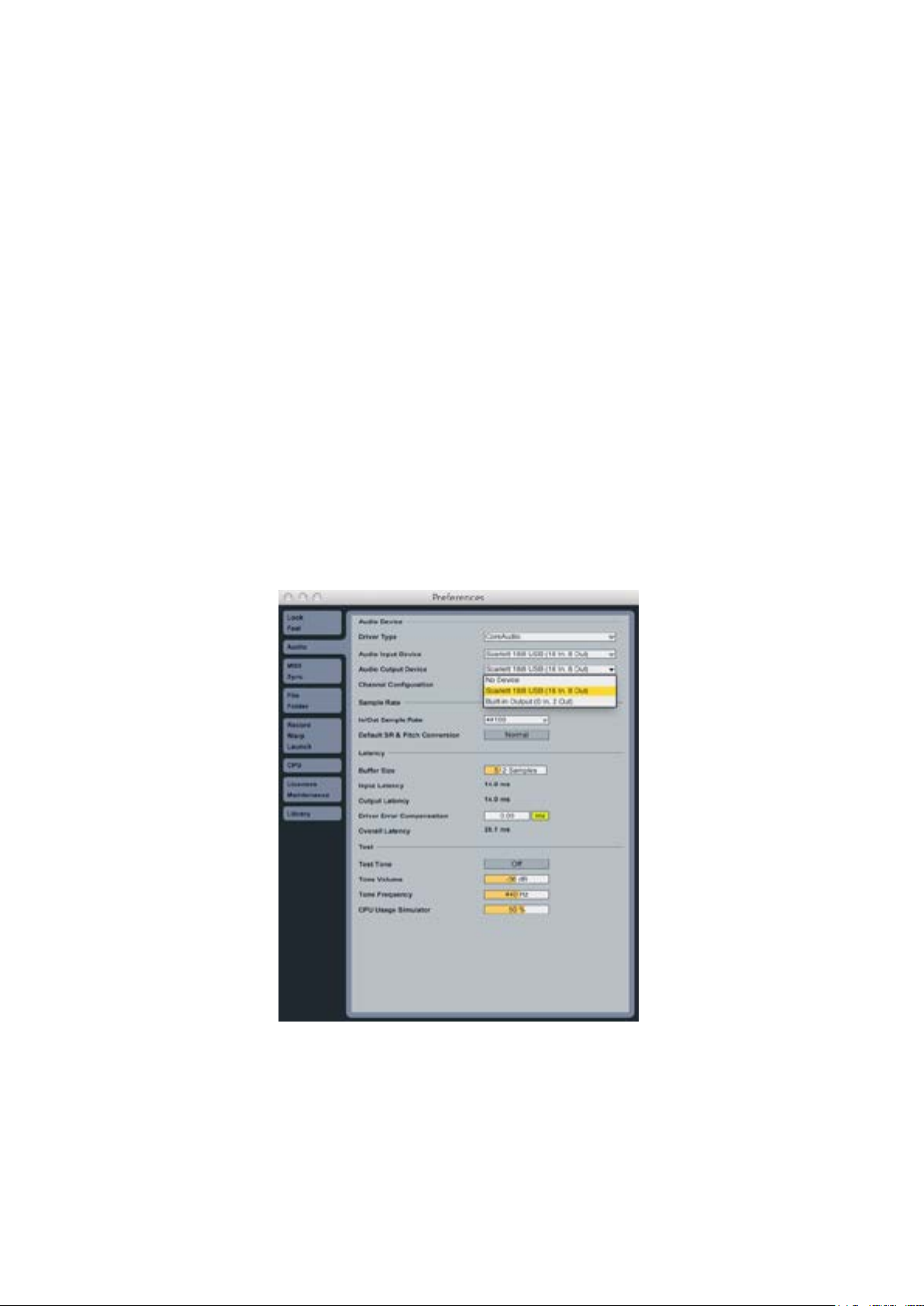
Configuration audio dans votre DAW (station de travail audio numérique)
La Scarlett 18i8 est compatible avec toute DAW sous Windows acceptant l'ASIO ou le WDM* et toute
DAW sur Mac utilisant Core Audio. Après avoir installé Scarlett MixControl et branché l'interface,
vous pouvez commencer à utiliser la Scarlett 18i8 avec la DAW de votre choix. Pour vous permettre
de commencer si vous n'avez pas encore d'application DAW installée sur votre ordinateur, Ableton
Live Lite est fourni ; vous pourrez l'utiliser après l'avoir téléchargé et activé en ligne. Pour installer
Ableton Live Lite, téléchargez et sauvegardez le fichier d'installation Ableton depuis votre page
d'enregistrement « My Products » Focusrite comme décrit précédemment, puis lancez-le et suivez
toutes les instructions à l'écran.
Les instructions d'emploi d'Ableton Live Lite sortent du cadre de ce mode d'emploi, mais l'application
comprend un jeu complet de fichiers d'aide.
*uniquement compatible avec l'audio 16 bits sous WDM
Veuillez noter que votre DAW peut ne pas automatiquement sélectionner la Scarlett 18i8 comme
son périphérique d'entrée/sortie par défaut. Dans ce cas, vous devez manuellement sélectionner
le pilote dans la page Audio Setup (configuration audio) de votre DAW* (sélectionnez le pilote
Scarlett 18i8 USB pour Mac, ou le pilote Focusrite USB 2.0 driver pour Windows). Veuillez
vous reporter à la documentation de votre DAW (ou aux fichiers d'aide) si vous ne savez pas où
sélectionner le pilote ASIO/Core Audio. L'exemple ci-dessous montre la configuration correcte dans
le panneau Préférences d'Ableton Live Lite (c'est la version Mac qui est représentée).
Une fois que la Scarlett 18i8 est choisie comme périphérique audio préféré* dans votre DAW, les
18 entrées et les 8 sorties apparaîtront dans les préférences d'entrée/sortie audio de votre DAW.
Selon votre DAW, vous pouvez avoir à activer certaines entrées ou sorties avant utilisation. Les deux
exemples ci-dessous montrent deux entrées et deux sorties activées dans les Préférences audio
d'Ableton Live Lite.
* Appellation générique. La terminologie peut légèrement différer d'une DAW à l'autre.
12
